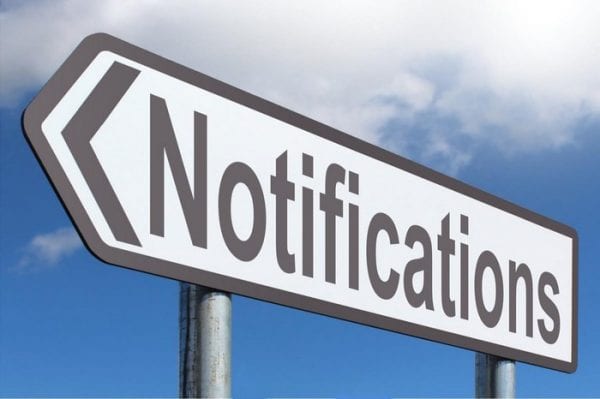
Disabilitare le notifiche di Microsoft Windows 10 può essere una benedizione se si ha la tendenza ad ottenerne molte. Hai sempre la possibilità di controllare le notifiche te stesso più tardi e non dover occuparsi di quelle notifiche di distrazione.
Non fraintendetemi, le notifiche sono ovviamente utili, ma ci sono momenti in cui fanno più male che bene. Con i seguenti suggerimenti, sarai in grado di disattivare tutti i tipi di notifiche di Windows.
Come disattivare le notifiche dei fumetti
Per disattivare le notifiche dei palloncini, premere il tasto "finestre" e "R"Per aprire il Correre scatola. Una volta aperto, digita "regedit"E il registro di Windows dovrebbe aprirsi. Cerca attentamente questa chiave:
- HKEY_CURRENT_USER \ Software \ Microsoft \ Windows \ CurrentVersion \ Explorer \ avanzata

Crea una nuova chiave facendo clic con il tasto destro sul pannello di destra e seleziona "Nuovo“, > “DWORD (valore "32 bit")“.

Una volta creato, dovrai nominarlo "Abilita BalloonTips“. Avrai bisogno di fare clic destro sulla tua chiave creata di recente e fare clic su "Modificare“. Nel "Dati valore"Box, assicurati che il numero ci sia zero. Affinché le modifiche siano permanenti, è necessario riavviare il computer.
Come disattivare le notifiche dei badge su Microsoft Edge
Le notifiche sui badge possono essere visualizzate sulle app della piattaforma Windows universale supportate e sul pulsante Centro operativo nella barra delle applicazioni che visualizza un avviso che una determinata app deve mostrare.
Se preferisci non vedere queste notifiche, puoi facilmente disabilitarle effettuando le seguenti operazioni. Premi il tasto Windows e il tasto I per aprire l'app Impostazioni. Seleziona "Personalizzazione” > “Barra delle applicazioni"> Disattiva il"Mostra badge sui pulsanti della barra delle applicazioni" opzione.

Tieni presente che queste istruzioni non impediranno la visualizzazione delle notifiche nel file Centro azione pulsante. Per disattivare le icone dell'app e del badge per il pulsante, devi fare clic con il tasto destro del mouse su "Centro azione"Pulsante nell'angolo destro della barra delle applicazioni.
Scegli Non mostrare app e Non mostrare il numero di nuove notifiche. Se scorri un po 'di più, puoi anche disabilitare "Mostra le mie persone"Notifiche. Basta disattivare l'opzione e le notifiche dovrebbero scomparire.
Come disabilitare le notifiche generali
Disabilitare le notifiche generali è anche un compito facile. Basta fare clic su "Centro azione"Icona e clicca sul"Tutte le impostazioni" opzione.

Una volta in Impostazioni, seleziona "Sistema” > “Notifiche e azioni"Sul lato sinistro del display. Sotto "notifiche", Vedrai tutto ciò su cui puoi disattivare le notifiche. Ad esempio, puoi disattivare le notifiche per:
- Mostra le notifiche sulla schermata di blocco
- Mostra promemoria e chiamate VoIP in arrivo sulla schermata di blocco
- Ricevi notifiche da app e altri mittenti
- Ottieni suggerimenti, trucchi e suggerimenti mentre usi Windows
- Fammi vedere l'esperienza di benvenuto di Windows dopo gli aggiornamenti e occasionalmente quando accedo per evidenziare le novità e i suggerimenti
Dovrebbero essere tutti attivati per impostazione predefinita. Basta fare clic sul pulsante per spegnerli rapidamente. Se scorri un po 'di più, puoi anche disattivare le notifiche da mittenti come "Cortana“, “Microsoft Store ", “Una guida"E altro ancora.

Conclusione
Le notifiche servono a tenerti informato, ma a volte possono andare un po 'troppo lontano. Con questi suggerimenti, puoi finalmente tenere quelle notifiche sotto controllo e concentrarti su qualunque cosa tu stia facendo.

